⊙Cara Mengembalikan File yang Terhapus di Laptop
Akan tetapi sebelum kita membahas lebih jauh mengenai Cara Mengembalikan File yang Terhapus di Laptop, sepertinya tidak ada salahnya bila kami menyapa Sobat pembaca terlebih dahulu. Bagaimana kabar sobat semuanya? Semoga saja sobat sehat dan selalu diliputi kebahagiaan. Baiklah daripada kelamaan, mari kita simak ulasan lengkapnya dibawah ini.
Ulasan Lengkap Cara Mengembalikan File yang Terhapus di Laptop
Ada beberapa cara untuk mengembalikan file yang terhapus. Kamu dapat mengembalikan file yang terhapus dengan cara melalui recycle bin, aplikasi pihak ketiga, dan restore previous versions.
Karena pada dasarnya file yang sudah terhapus, sebenarnya masih tersimpan di hardisk.
Cara Mengembalikan File atau Folder Penting Yang Hilang:
- Ketik pulihkan file di kotak pencarian, lalu pilih pulihkan file dengan File History.

- Cari file yang kamu butuhkan, lalu gunakan panah untuk melihat semua versinya.
- Setelah menemukan file yang kamu cari, pilih pulihkan. Untuk menyimpan di lokasi lain, klik kanan pulihkan > pulihkan ke > pilih lokasi baru.
Cara Mengembalikan File yang Terhapus via Recycle Bin
Ada dua cara untuk mengembalikan file melalui recycle bin.
Cara pertama: Buka Recycle Bin, pilih file yang mau dipulihkan, kemudian klik kanan pilih “Restore“.
Cara kedua: Cara ini akan mengembalikan file yang terhapus ke lokasi sebelumnya kita menyimpan data. Setelah proses pemulihan file selesai, kita bisa memindahkan ke folder sesuai keinginan kita.
- Buka aplikasi Recycle Bin.
- Pilih file yang ingin kamu pulihkan.
- Klik kanan pada file.
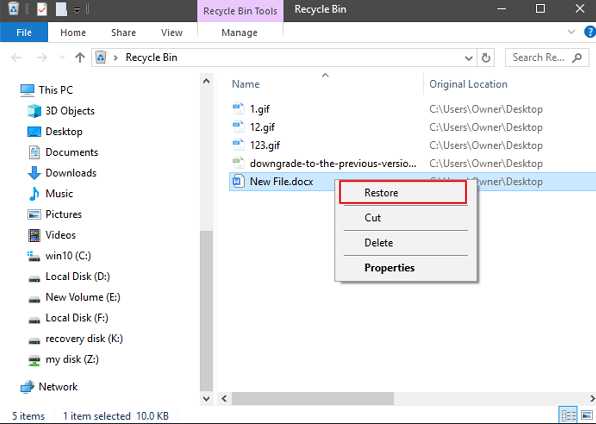
- Klik Restore untuk memulihkan file.
- Selesai.
Setelah menyelesaikan langkah di atas, file yang sebelumnya terhapus kini sudah bisa kita lihat lagi.
Pada tips berikutnya kita sudah sediakan tips mengembalikan file yang terhapus di laptop Windows 10/8/7 melalui Aplikasi pihak ketiga.
Cara Mengembalikan File yang Terhapus via EaseUS
Apabila file sudah terhapus secara permanen atau sudah tidak ada di recycle bin, jangan khawatir. File masih bisa dipulihkan melalui Aplikasi Recovery Data pihak ketiga.
Ada beberapa aplikasi recovery data terbaik yang kini tersedia. Di sini kita akan menggunakan aplikasi EaseUS Data Recovery Wizard.
Berikut caranya:
- Buka aplikasi EaseUS Data Recovery Wizard.
- Pilih lokasi di mana sebelumnya data tersimpan, kemudian klik Scan.
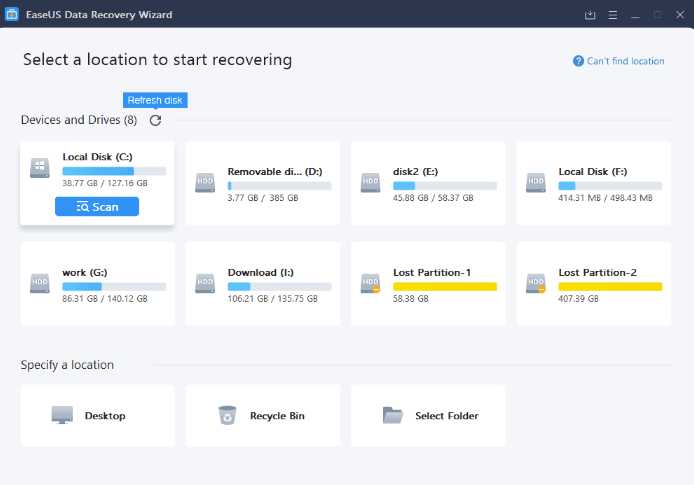
- Setelah proses Scan selesai, cari data yang ingin kamu pulihkan.
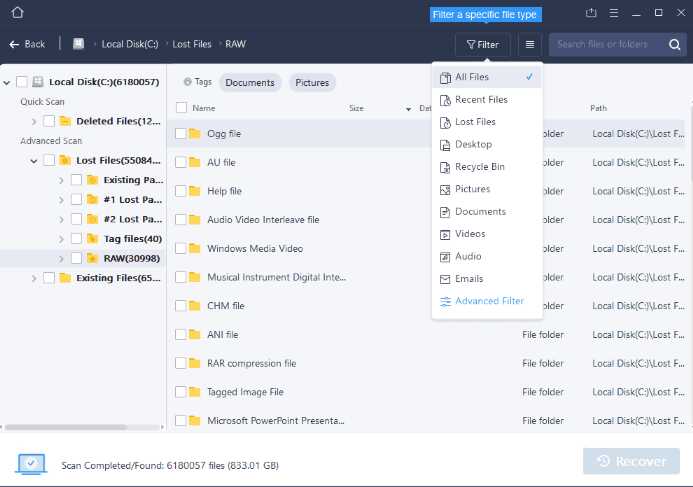
- Selanjutnya klik tombol Recover pada bagian bawah.
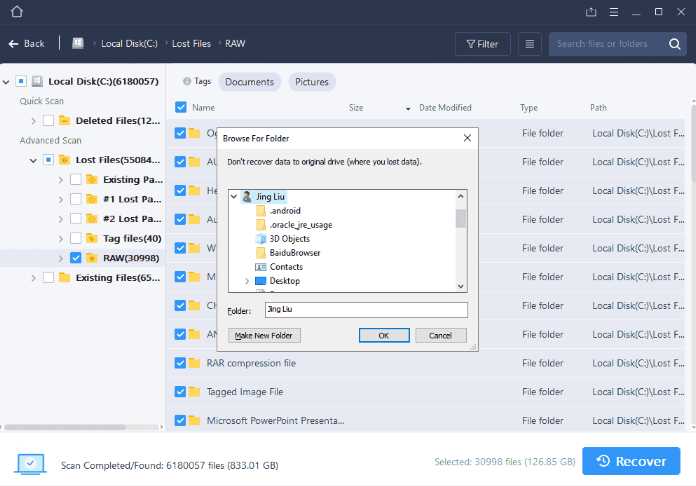
- Klik OK.
Peringatan: Jangan simpan data yang telah dipulihkan ke folder yang sama saat data terhapus!
Cara Mengembalikan File yang Terhapus via Restore Previous Versions
Jika data yang kamu cari sudah tidak tersedia di recycle bin, kamu masih bisa menggunakan fitur Restore Previous Versions.
Fitur ini merupakan fitur bawaan Windows. Kamu tidak perlu menginstall aplikasi pihak ketiga untuk memulihkan file. Namun, pastikan kamu sudah mengaktifkan Restore Point pada PC atau laptop.
Restore Previous di Windows 7:
- Buka folder yang sebelumnya buat menyimpan data.
- Klik kanan folder tersebut, pilih Restore previous versions.
- Pilih tab Previous Versions.
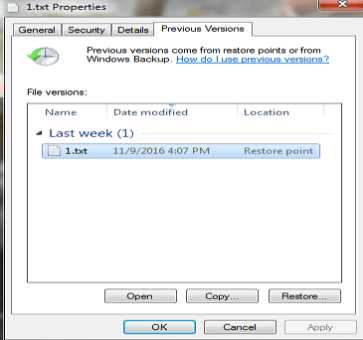
- Pilih folder yang ingin kamu pulihkan.
- Klik Restore, kemudian OK.
Restore Previous di Windows 10/8:
- Buka folder yang sebelumnya berisi data yang sudah terhapus.
- Klik tombol History.
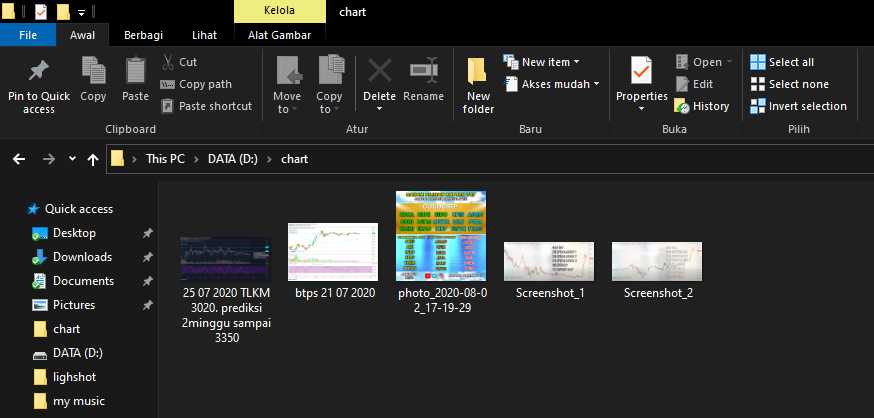
- Klik tombol Previous untuk mencari dan memilih file yang ingin kamu ambil.
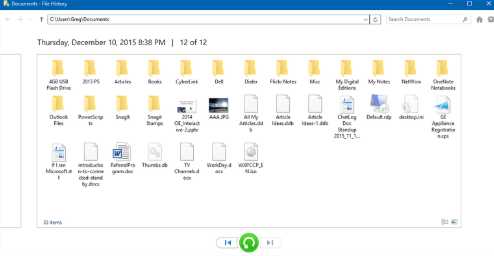
- Klik Restore untuk mengembalikan file yang terhapus.
- Selesai.
Kemana Perginya File yang Sudah Terhapus?
Ketika kita menghapus data dari PC atau laptop, itu sebenarnya tidak menghilangkan file dari penyimpanan.
Setiap data atau file yang tersimpan pada hard disk memiliki pointer yang memberitahu Windows di mana data berada.
- Menghapus file atau folder, klik kanan pada ikon, lalu pilih hapus.
- Menghapus dengan cepat, cukup tekan tombol Delete.
File atau folder yang dihapus dengan cara seperti itu akan masuk Recycle Bin. Selain itu, ada dua situasi dimana file yang dihapus tidak akan masuk ke Recycle Bin.
- Menghapus file dengan menekan Shift+Delete.
- Menghapus file yang ukuranya terlalu besar untuk Recycle Bin.
Dalam dua kasus ini, file yang dihapus akan melewati Recycle Bin. Apabila kamu sudah terlanjur menghapus dengan cara tersebut, maka kamu harus menggunakan aplikasi pihak ketiga atau menggunakan fitur Restore Previous, seperti yang sudah kita tuliskan di atas.
Bisakah Memulihkan File yang Dihapus?
Apakah bisa memulihkan file yang sudah dihapus? Ya, tentu saja bisa dengan mengikuti tutorial di atas.
Hal yang terpenting saat file atau data kita terhapus adalah segera mungkin kembalikan file sebelum file tersebut benar-benar hilang selamanya.
Karena, apabila kita belum mengembalikan data, akan tetapi folder yang sebelumnya berisikan data atau file kita sudah terisi dengan data-data baru, maka kemungkinan besar data-data kita sudah tidak bisa dipulihkan kembali.
Kesimpulan
Setelah membaca tutorial di atas, kita telah mempelajari metode Efektif tentang cara mengembalikan file yang terhapus di laptop Windows 10/8/7.
Saat kita tidak sengaja menghapus file, pastikan untuk memulihkan file yang terhapus terlebih dahulu. Karena, jauh lebih mudah untuk mencadangkan file dibandingkan memulihkan file setelah dihapus.
Kita dapat mengaktifkan File History atau Windows Backup di PC atau laptop untuk melindungi file.
The post Cara Mengembalikan File yang Terhapus di Laptop appeared first on Berakal.
Itulah tadi ulasan tentang Cara Mengembalikan File yang Terhapus di Laptop yang dapat kami sampaikan untuk Sobat pembaca semuanya. Tak lupa kami ucapkan banyak terima kasih karena sudah mengunjungi situs pakarapk. blogspot. com dan membaca urian diatas hingga selesai. Semoga apa yang kami sampaikan diatas dapat menambah wawasan kita semuanya, tertama untuk Anda yang memang sedang mencarinya. Ingat untuk selalu bahagia dan sampai jumpa di postingan selanjutnya. ARTIKEL PILIHAN PEMBACA :
Comments
Post a Comment